![]() 主要內容
主要內容
我們在學習任何計算機編程語言時,變量和函數都是學習過程中不可缺少的內容,而且是最先接觸的內容。我們在這里介紹authorware變量、函數和表達式,并非它們在authorware來講并不重要,而是因為只有在熟悉了authorware各設計按鈕的使用方法和authorware多媒體程序設計基本方法的基礎上,我們才可以深刻地理解函數、變量的含義和使用方法,才能將authorware的程序設計按鈕和函數、變量及表達式結合起來,創作出優秀的作品來。
在多媒體程序設計過程中,有時候為了滿足特殊的需要,authorware所提供的函數和變量已經不能滿足需要,所以讀者可以自行定義變量和函數,從而使程序的設計具有更大的靈活性。
authorware是可視化編程平臺,用戶主要是使用authorware提供的設計按鈕來完成對程序的設計。但是,如果僅僅使用authorware提供的設計按鈕來創建作品,則不能充分地實現作品的靈活性、交互性等特性。
在有些作品的設計中,某些特殊的需求僅僅使用設計按鈕是不能實現的,必須使用變量和函數作為程序設計的輔助手段來實現特殊的功能。
在該實例中,我們使用大量的實例來學習該部分內容,通過對大量實例的分析,來達到對其它函數和變量的使用方法有較深入了解的目的。
下面,請讀者首先學習函數和變量的定義和它們的使用場合。
![]() 實例過程
實例過程
變量和函數的定義
變量是一個其值可以改變的量。
系統變量是authorware本身所自帶的變量。在程序的執行過程中,authorware隨著程序的執行自動監測和調整系統變量的值。例如altdown變量,在程序的整個執行過程中,authorware隨時監測alt按鈕是否按下,如果該按鈕正在被按下,則altdown變量的值為true,否則為false。讀者可以在程序中調用該變量作為運行某些特殊內容的觸發條件,以便在程序運行的全過程都可以監測該變量,隨時執行相應的反饋信息。
自定義變量是用戶自己定義的變量。authorware允許用戶自己創建新的變量,authorware同樣也可以跟蹤存儲變量值的變化。
注意:
系統變量和自定義變量在使用上是沒有任何差別的。但是,請讀者注意,在定義自定義變量時,要避免使用同系統變量相同的變量名,否則,會引起系統中相關內容的混亂。
函數主要是用于某一特殊的操作。authorware為用戶提供了大量的系統函數來滿足用戶程序設計的需要。例如authorware提供的quit()函數,可以使authorware在執行程序時,當碰到該函數則自動結束程序,返回執行程序的操作系統環境。
對于初級的用戶來說,authorware提供的系統函數已基本上能滿足需求,所以,初級用戶只要熟練掌握系統函數的使用方法就可以了。對于高級用戶,如果系統提供的系統函數不能滿足需求,則可以自定義函數來滿足特殊任務的需求。
在authorware中,變量和函數的使用有如下方式:
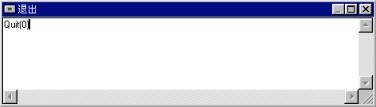
圖6-1【運算】設計按鈕對話框
(1)在【運算】設計按鈕對話框中使用。例如,我們為了使程序運行到某個位置的時候自動退出而返回操作系統中:
①首先可以在該位置設置一個【運算】設計按鈕。
②然后雙擊打開該設計按鈕對話框。
③最后在圖6-1所示的【運算】設計按鈕對話框中輸入“quit(0)”。這里的quit(0)就是一個系統函數,該系統函數的作用是結束一個正在執行的authorware 程序,并返回windows窗口。
(2)在各設計按鈕的對話框中使用:在對話框中,函數和變量主要是用來設置控制條件。當設置的控制條件為真時,執行一種任務。否則,就執行另一種任務。

圖6-2在正文對象中插入變量
(3)在【顯示】設計按鈕中顯示變量的數值或內容。在程序設計的過程中,為了使用變量或函數來顯示某一類信息,可以將變量或函數插入到正文對象中。 例如:為了顯示某一學生在多媒體cai測試中的成績,我們可以自定義一個變量score來存儲學生的成績,程序的設計過程中實現的過程如下: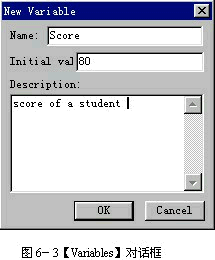
(1) 在測試結構之后,添加一個【顯示】設計按鈕。
(2) 雙擊打開該【顯示】設計按鈕。
(3) 在展示窗口中輸入的正文如圖6-2所示;在該實例中,score是自定義變量,用來存儲學生測試的成績。
(4) 用鼠標點擊窗口中的任意位置,彈出如圖6-3所示的【variables】對話框。
(5) 如圖所示設置該對話框來定義新的變量。
(6) 單擊【ok】按鈕,結束設置。
(7) 讀者可以觀察到展示窗口中插入變量的正文對象的內容已經改變,正文對象中的變量名被實際的內容所代替,如圖6-4所示。
注意:
在一個表達式中也可以使用變量和函數。表達式由變量、函數、常數和運算符組成。通過運算符將變量、函數、常數組合產生一個結果。

圖6-4插入變量的正文對象顯示情況
![]() 變量的類型
變量的類型
變量有兩種,一種是authorware提供的系統變量;另一種是用戶自定義的變量。
1. 系統變量
系統變量是authorware自身所提供的一套變量,它們主要用來跟蹤各設計按鈕中相關信息或系統信息等多方面的信息。
每一個變量都有一個唯一的名稱。系統變量的名稱是以大寫字母開頭,有一個或幾個單詞組成,單詞之間沒有空格。例如altdown等。有些變量后面可以跟一個“@”字符再加上一個設計按鈕的標題名,這種變量稱為引用變量。利用引用變量讀者可以查找文件中任意一個設計按鈕中的相關信息。
2. 自定義變量
如果用戶的需求超出了authorware所提供的系統變量的功能,用戶可以定義一個變量,這種變量我們稱之為自定義變量。
自定義變量是由用戶自己定義的,在程序的設計中,要求變量名的唯一性,所以讀者在定義一個新的變量時,新的變量名必須是一個除了系統變量名和已存在的自定義變量名外的新的名稱。自定義變量的使用方法同系統變量,能使用系統變量的地方也可以使用自定義變量。自定義變量的初始值是由用戶賦給的。
變量的賦值有以下兩種方法:
(1) 定義新的自定義變量時在【variables】對話框中給變量賦值。
(2) 在【運算】設計按鈕對話框中使用賦值符號“:=”給變量賦初值。格式為:
“變量名”:=“初始值”
其中“:=”稱為賦值符號。在authorware的程序設計中,讀者可以直接使用“變量名”=“初始值”來賦值,authorware會自動檢測賦值過程,并自動為賦值符號添加一個“:”。例如:city:=“北京”,pause:=true等。
根據變量的存儲類型,變量可以劃分為三種。
在其它的編程語言中,例如c 、c++、fortran等語言中,變量的定義和使用是非常復雜的。例如:在fortran語言中,變量的類型有:
全局變量
局部變量
僅就一個簡單的數值型變量,fortran又有如下類型:
整型
實型
單精度
雙精度
長整型
各種各樣的變量類型使用戶眼花繚亂,學習起來非常困難的。之所以將變量定義得如此復雜,其主要目的就是為了節省寶貴的內存資源。
在authorware中,我們沒有必要為定義變量的各種類型煞費苦心,authorware沒有區分變量的整型和實型,是全局變量還是局部變量,以數值型變量來說,authorware只有一種單一的類型:數值型,authorwar將所有的變量都視為全局變量。
(1) 數值型變量:數值型變量用來存儲具體的數值。數值的類型是任意的數值,可以是整型(例如50、-30等)、實型(例如3.4456、-5.654)。
在authorware中,數值型變量的存儲范圍是
(2) 字符型變量:字符型變量用來存儲字符串。字符串是由一個或多個字符組成的。例如:“this is $100”、“the number is 3444”和“*as?”等都是字符串。
請讀者注意,在我們把字符串賦值給一個字符型變量的時候,必須為字符串加上雙引號。在authorware中,一個字符型變量可以存儲的字符數長達3000個。
(3) 邏輯變量:邏輯變量存儲兩種狀態:true 或者false。
邏輯變量最典型的用途是作為一個判斷條件,激活或不激活某一選項。
![]() 函數的類型
函數的類型
函數主要用來執行一種特殊的操作。 authorware的函數分為以下兩種類型:
(1) 系統函數:系統函數是authorware自身提供的一系列函數。這些函數對于圖形對象、正文對象、設計按鈕和文件等進行直接操作。
注意:
對于函數來說,名稱必須唯一,而且每一個函數必須遵循某種使用規則,這種規則稱之為語法。一個函數一般包含一至幾個參數,函數的參數是authorware為完成某一特定任務所必須的信息。例如函數random(min, max, units),參數為min(最小值)、max(最大值)和units(小數點后位數)。系統函數均以大寫字母打頭,由一個或多個單詞組成,單詞之間沒有空格。
(2) 自定義函數:對于authorware系統無法完成的特殊任務,讀者可以自己定義函數來完成這些任務,具體的內容參見后面的創建自定義函數。
![]() 系統變量的分類和使用
系統變量的分類和使用
authorware所提供的系統變量可以分為以下九大類:
decision:判定判斷變量。
file:文件管理變量。
framework:框架管理變量。
general:一般用途變量。
graphic:圖形控制變量。
icons:設計按鈕管理變量。
interaction:交互管理變量。
time:時間管理變量。
video:視頻管理變量。
在系統變量的九大類中,各自還有處理這一類對象的大量變量,下面我們將通過具體實例來學習系統變量的使用方法。
1. 在應用程序中使用系統變量:
在應用程序中使用系統變量,具體的操作步驟如下:
(1) 選擇變量的插入位置:
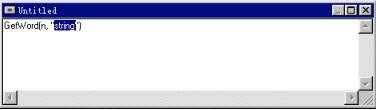
圖6-5 在【運算】對話框中插入系統變量
① 如果在【運算】設計按鈕對話框中的某個表達式和某一函數中使用變量,則首先將光標移動到要插入變量的位置。例如我們要將getword()函數中的string參數用hottextclicked系統變量代替,首先在圖6-5中選擇string,然后使用鍵盤來輸入該系統變量的名稱。
② 如果要在一個設計按鈕的對話框中使用系統變量,則首先需將光標移動到要插入變量的地方。例如我們在一個熱區響應類型的【response】對話框中的【active if true:】正文輸入框中使用altdown系統變量,則首先需將光標移動到正文輸入框中要插入該系統變量的地方。如圖6-6所示。
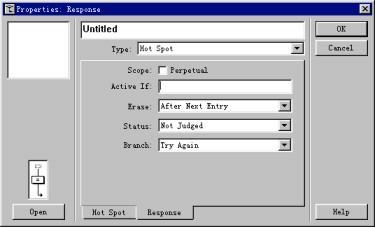
圖6-6 在對話框中插入系統變量的位置
(2) 使用【window】菜單中的“variables”命令,或按快捷鍵ctrl+shift+v,打開如圖6-7所示的【variables】變量對話框。
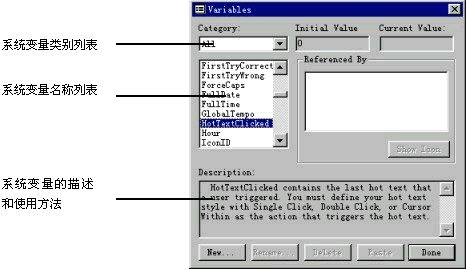
圖6-7 【variables】變量對話框
(3) 在圖6-7所示對話框中的變量類型【category】下拉列表中選擇所使用的變量類型,會在變量名稱顯示框中顯示所有屬于該類型的變量的名稱。如果我們不知道所使用變量的所屬類型,可以選擇該下拉列表中的【all】選項,這樣在系統變量名稱顯示框中將按照字母的順序顯示authorware所有系統變量的名稱。
(4) 在圖6-7所示變量名稱列表中單擊要使用的系統變量名。
(5) 單擊對話框中的【paste】命令按鈕,便將該變量使用時的名稱剪貼到前面所指定的位置上。
(6) 【variables】變量對話框是一個獨立的浮動窗口,如果還要在其它地方使用系統變量,不需要關閉變量對話框,只需首先選擇要插入系統變量的位置,然后重復上述操作即可。
(7) 當將所有需要插入的變量完成后,使用【done】命令按鈕關閉對話框。
注意:
如果讀者對系統變量的名稱和使用方法非常熟悉,則不必使用【variables】變量對話框來剪貼插入變量,讀者可以直接在圖6-6所示的正文輸入框中直接輸入變量的名稱。
2. 引用變量和查詢指定設計按鈕中變量的值
在authorware中,變量的值是隨著程序的執行隨時改變的,因此,在程序的不同地方,變量的值有可能不同。在authorware中,有很多變量允許用戶在一個程序的不同的地方查閱某個設計按鈕中該變量的值。我們稱這樣的變量為引用變量。
注意:
引用變量的格式為:“變量名”@“設計按鈕標題”。
下面,讓我們用一個簡單的例子來說明引用變量的使用方法。
該實例的內容是:使用entrytext變量查閱最終用戶正文輸入響應中輸入的正文內容,然后在程序的執行過程中將用戶輸入的內容在適當的位置重新顯示出來。
程序的邏輯結構如圖6-8所示。
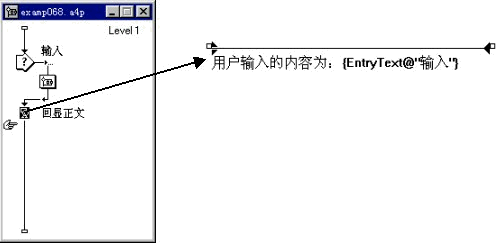
圖6-8程序的邏輯結構
在程序中我們使用了【交互作用】設計按鈕中的【正文輸入】響應分支結構來讀取用戶輸入的正文,將用戶輸入的內容存儲在系統變量entrytext中,在標題為“回顯正文”的【顯示】設計按鈕中創建一個正文對象,在正文對象中插入系統變量entrytext來顯示用戶輸入的信息,插入的形式為“用戶輸入的內容為:{entrytext@“輸入”}”,如圖6-8所示。
3. 自定義變量的定義和編輯
雖然authorware提供了跟蹤所能想象的任何事件的變量,但在很多時候,讀者還是希望創建自己的變量來跟蹤某一特定的內容。例如:在創建要求用戶輸入姓名、學號的一個交互性對話時,用戶可以使用authorware提供的username來跟蹤用戶姓名,但你還要創建一個變量來跟蹤用戶的學號。
在authorware中,有兩種自定義變量的方法: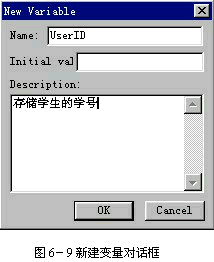
方法一:使用新建變量對話框來自定義變量。
如果讀者在運算對話框、展示窗口或對話框的一個區域中輸入了系統不認識的變量,則系統將打開如圖6-9所示的新建變量對話框。
當新建變量對話框打開后,用戶需要在對話框中輸入以下內容:
(1)【name】:變量名稱正文輸入框:該區域顯示的是autorware不認識的變量的名字,在該正文輸入框中,我們要輸入待定義變量的一個具有描述性的名字。例如userid,該名字能表達實際的含義,意思是用戶的id號。而象“a”或“x1”等都不是好的變量命名。
(2)【initial value】:初始值正文輸入框:該正文輸入框是可選的。使用該正文輸入框可以為用戶所定義的變量設置初始值。程序每次開始運行該模塊時都將該正文輸入框中的值如同給authorware系統變量賦值一樣賦給用戶變量。
(3)【dispriction】:描述性文本區域:該輸入框也是可選的。
由于該區域是可選的,所以經常被編程人員所忽略。事實上,該區域在程序的設計過程中是非常重要的。
在程序設計的初期,創建這些變量的程序設計者可能非常熟悉各變量的含義和使用方法,但是設計者會發現,程序開發小組中的其它開發人員,甚至是創建變量的開發者自己,在創建變量的幾個月后都不再明白變量的含義和最初創建該變量的目的。所以,為了程序開發有序性和便于今后理解和使用自定義變量,請讀者在該區域中盡可能地加以描述。
注意:
關于自定義變量的數目,在authorware中是沒有限制的。但是,在程序的開發過程中,筆者建議讀者盡可能地限制自定義變量的數目。變量越少,應用程序越容易維護。
方法二:使用【variables】變量對話框來自定義變量。
在運算對話框、展示窗口或對話框的一個區域中輸入系統不認識的變量之前,我們可以使用【variables】變量對話框(如圖6-10)來預先定義一個自定義變量。
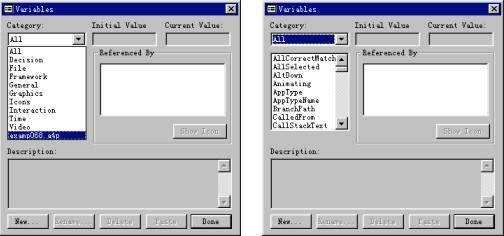
圖6-10【variables】變量對話框
具體的步驟如下:
(1) 在【catagory】變量類型列表中選擇圖示的文件名,該文件名表示所要定義的變量屬于所選擇的文件。
(2) 單擊【variables】變量對話框中的【new】命令按鈕,彈出新建變量對話框,如圖6-11所示。
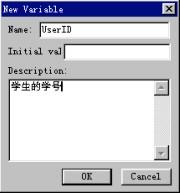
圖6-11 新建變量對話框
(3) 依照方法一,在新建變量對話框中輸入如圖6-11所示的內容。
(4) 單擊【ok】命令按鈕結束新變量的設置,結果如圖6-12所示。
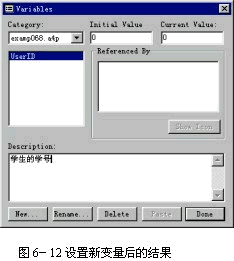
(5) 讀者可以使用圖6-12中相應的命令按鈕來修改所設定的變量。
①【rename】命令按鈕:單擊該命令按鈕,彈出圖6-13所示的【rename variable】對話框,在該對話框中來修改變量的名稱。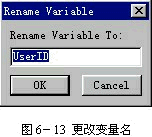
②【delete】:刪除命令按鈕:
單擊該命令按鈕,刪除在變量名列表中選擇的自定義變量。
(6) 直接在該對話框中設置變量的初始值和觀察變量的當前值。
(7) 單擊該對話框中的【done】命令按鈕結束對新變量的定義。則新定義的變量就可以在authorware的程序中使用了。
注意:
在【variables】變量對話框中,authorware所提供的系統變量在該對話框中是不能修改和刪除的。只要用戶自定義的變量才可以使用修改和刪除命令。
技巧:
【variables】變量對話框在調試有大量變量的應用程序時是非常有幫助的。我們可以通過使用該對話框來監測變量值的變化。
4. 變量的賦值
變量最重要的作用是存儲信息,所以我們要經常為變量賦值,正如讀者所了解的,每一個程序模塊運行時,authorware為許多變量都賦了一個初值。
對變量賦初值,我們按照下面的步驟來進行:
(1) 打開【運算】設計按鈕對話框。
(2) 首先輸入要賦值的變量名。例如我們要為學生的學號來賦值,則首先在【運算】設計按鈕對話框中輸入變量名userid。
(3) 然后輸入冒號和等號(:=)。
注意:
authorware要求在賦值時使用一個冒號然后加一個等號,但在實際的操作中,讀者可以直接使用等號,authorware在關閉運算設計按鈕對話框時,會自動為讀者加上一個冒號。
(4) 在等號后輸入你想賦給變量的值。對于所賦給變量的值有如下格式:
① 字面常量:將所賦的值放在引號內,變量精確地等于你所輸入的值。例如:為變量userid賦給精確的值964674,如圖6-14所示。
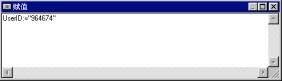
圖6-14 引號內的精確值賦給變量
③ 變量:將一個變量的值賦給另一個變量:例如為了獲取用戶在正文輸入響應中輸入的內容,我們可以使用entrytext系統變量為變量userid賦值,如圖6-15所示。
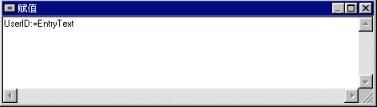
圖6-15 變量間賦值
③ 表達式:將一個表達式的值賦給變量:例如:要將用戶在交互響應的正文輸入響應中輸入的學號全部更換為大字母的名字,我們可以使用entrytext變量和uppercase函數來實現,如圖6-16所示。
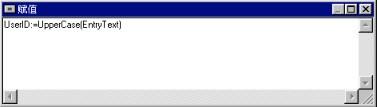
圖6-16 將表達式的值賦給變量
前面我們學習了變量的定義和一般使用步驟,下面我們將以實例來分別介紹系統變量在程序設計中的實際應用,這些實例分別隸屬于系統變量的九大類。對每一類系統變量我們分別以一個實例來學習該類變量的使用方法,目的是讓讀者通過這些實例的分析,并結合附錄中系統變量的介紹來體會變量在程序設計中的作用,并掌握變量在程序設計中的使用技巧。
變量是authorware所提供的編程中強大的輔助工具,僅僅使用authorware提供的設計按鈕來設計多媒體作品是遠遠不能滿足需要的,所以我們需要大量地使用變量來完成某些特殊的操作和實現特定的功能。
能夠使用authorware提供的設計按鈕來進行程序設計僅僅是初級的要求,對于真正的authorware程序設計人員,必須對authorware所提供的系統變量有比較熟練的掌握,能夠靈活地運用這些變量來設計豐富的多媒體作品。
只有熟練地掌握變量的使用方法才能進入authorware編程的新天地。希望讀者在下面的學習中仔細體會各系統變量的使用技巧和應用方法與范圍。
實例一:decision類,pathcount和repcount變量:
本實例是利用pathcount來存儲當前【判定】分支結構中反饋分支的總個數,repcount用了存儲所執行的反饋分支的次數。使用這兩個變量,我們可以計算出在該【判定】分支結構中,authorware退出該分支結構之前運行的反饋分支占分支總數的百分比。程序的邏輯結構如圖6-17所示。
要實現這種任務,我們需在分支結構的【運算】設計按鈕中輸入如下內容:
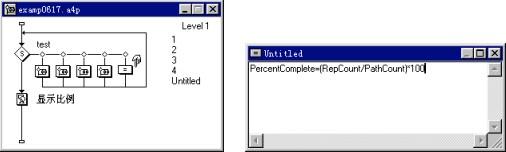
圖6-17 實例一程序邏輯結構
這里的percentcomplete為一個自定義變量,使用該變量來存儲athorware所執行過的分支結構反饋分支占反饋分支總個數的百分比。
我們可以在圖6-17所示的“顯示比例”【顯示】設計按鈕正文對象中插入該變量來顯示百分比。
實例二:file類:filelocation變量
filelocation變量包含運行程序模塊所在的路徑。例如:讀者所執行的程序模塊路徑為:“d:/authorware/test/examp618.a4p”,則filelocation變量中存儲的就是“d:/authorware/test/”。
該實例的內容是將用戶輸入的用戶名(username變量)、日期和成績寫入與所執行的程序模塊在同樣路徑的studentdata.txt文件中。
在程序的【運算】設計按鈕中輸入的內容如圖6-18所示:
我們利用writeextfile("filename", "string")函數將用戶輸入的信息寫入文件中:
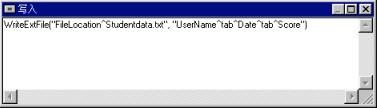
圖6-18 實例二的程序設計
writeextfile("filelocation^studentdata.txt", "username^tab^date^tab^score")
提示:
在該函數中,符號“^”表示將該符號前面和后面的字符串連接起來,我們將在后面學習authorware支持的運算符號。
提示:
“tab”鍵為該學生的各個信息之間在寫入文件時提供一個間距。
實例三:framework類,currentpageid變量:
currentpageid變量是一個數值型變量,用于存儲當前顯示頁的設計按鈕id標識;我們可以使用其引用變量來存儲指定頁的設計按鈕id標識。
本實例中,我們使用currentpageid變量存儲的值來標記框架結構中的頁,以便于在今后的程序運行過程中返回這些頁,被標記的頁的標識號存儲在bookmark列表中,程序的邏輯結構如圖6-19所示:
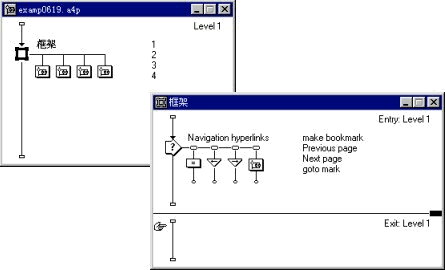
圖6-19 實例三程序邏輯結構
在make bookmark【運算】設計按鈕對話框中輸入如下內容:
bookmark=insertline("bookmark",0, currentpageid)
該表達式的意思是向bookmark中添加一個新頁的id標識。
在goto mark設計按鈕中包含一個【運算】設計按鈕,其中的內容如下:
mark=getline(bookmark,1)
bookmark=deleteline(bookmark,1)
這兩個表達式的含義是得到最新加入到bookmark列表中的頁,然后再從列表中將該頁的標識從列表中刪除。經過這樣的設置后,【定向】設計按鈕就會跳轉到mark 標記的頁中來執行該頁中的相關反饋信息。
注意:
該實例中的三個函數insertline()、 getline()和deleteline()的具體使用方法參見附錄。
實例四:general類,clickx和clicky變量:
當用戶最后單擊鼠標按鈕時,clickx包含從展示窗口左側邊框到鼠標點的位置的像素數,clicky包含從展示窗口上側邊框到鼠標點的位置的像素數,如圖6-20所示。
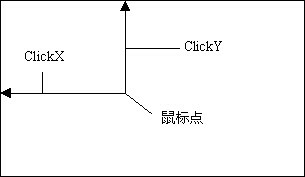
圖6-20 變量值的實際含義
其中圖6-20中的黑色邊框為展示窗口。
使用該變量,我們可以在游戲的制作中將一個大的區域劃分為許多小的區域,并可以確定用戶在哪一個區域中敲擊了鼠標。從而,確定程序的運行方式。具體的劃分區域的方法如圖6-21中的【運算】設計按鈕對話框中的內容。
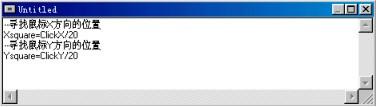
圖6-21用clickx和clicky去發現用戶最后單擊鼠標的位置
使用該對話框,我們可以將展示窗口劃分為20個像素寬的正方形小方格,當用戶單擊了鼠標后,我們就可以知道用戶單擊鼠標在方格中的位置。
實例五:graphics類:layer變量:
layer變量用于存儲當前(或指定的)【顯示】設計按鈕、【交互作用】設計按鈕、【數字化電影】設計按鈕所處的層數。在該實例中,我們在程序中插入一個數字化電影,使用layer變量的引用變量來設置數字化電影的層級別,使數字化電影的每一幀圖像必須位于“背景”【顯示】設計按鈕中顯示對象的前面。為了實現該特殊要求,操作步驟如下:
(1) 選擇數字化電影設計按鈕,使其高亮。
(2) 執行authorware所提供的【modify】菜單中【icon】子菜單的【properties】命令(快捷鍵為ctrl+i),或者用鼠標雙擊該【數字化電影】設計按鈕,彈出圖6-22所示的【數字化電影】屬性對話框。

圖6-22 設置【數字化電影】層的級別(設置層間相互關系)
(3) 在該對話框的【layer】正文輸入框中輸入:
layer@"背景"+1
(4) 單擊【ok】命令按鈕結束設置。
使用這種設置,當程序運行時,數字化電影所播放的每一幀都在“背景”【顯示】設計按鈕中所顯示對象的前面。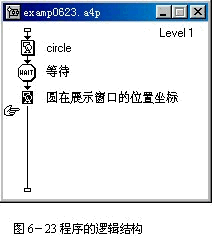
實例六:icons類,displayx和displayy變量:
這兩個變量存儲的是特定設計按鈕內顯示對象的中心與展示窗口邊框的距離。displayx變量存儲的是顯示對象中心與展示窗口左邊框的距離,以像素點為單位;displayy變量存儲的是顯示對象中心與展示窗口上邊框的距離,以像素點為單位。
程序的邏輯結構如圖6-23所示。在該實例中,我們在“circle”【顯示】設計按鈕中繪制一個填充為藍色的圓,設置該圓可以在一定區域中移動(使用【in aera】選項),然后設置一個【等待】設計按鈕,給用戶一個能移動圓的時間,在“圓在展示窗口的位置坐標”【顯示】設計按鈕中輸入正文對象,在正文對象中插入引用變量。如圖6-24所示。


圖6-24在正文對象中插入引用變量
程序的運行結果是:當用戶移動圓到不同的位置時,在展示窗口的左上角將出現對象最終顯示位置的坐標。程序的運行結果如圖6-25所示。
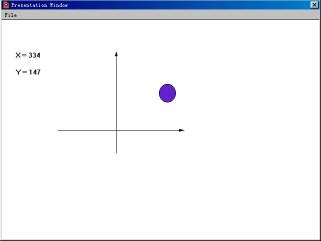
圖6-25程序的運行結果
實例七:interaction類,entrytext變量: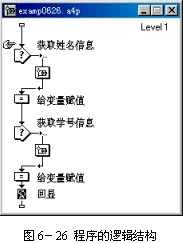
entrytext變量存儲的是最后在文本輸入對話框中用戶輸入的文本。讀者在創建一個文本輸入對話框時,為了獲得用戶在文本輸入對話框中輸入的內容,需要使用該變量。
該實例是讓用戶從一個交互作用的文本輸入響應類型上輸入姓名和學號,然后程序讀取用戶的學號和姓名,再將姓名和學號顯示在展示窗口中。程序的邏輯結構如圖6-26所示。
使用【交互作用】分支結構的正文輸入響應讓用戶輸入相應的內容。
【運算】設計按鈕中使用entrytext變量將用戶輸入的內容賦給相應的變量。如:username等。【運算】設計按鈕對話框中輸入的內容如圖6-27所示。
在該對話框中我們輸入username:=entrytext
同樣,在下一個【運算】設計按鈕中輸入如下內容:
userid:=entrytext
然后在“回顯”【顯示】設計按鈕中顯示用戶輸入的內容。
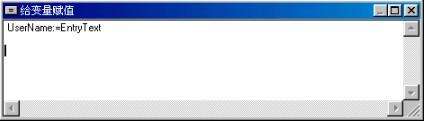
圖6-27 【運算】設計按鈕中的輸入內容
實例八:time類,fulldate變量:
該變量存儲的是計算機系統當前的日期,其格式"1998年9月29日"。要在應用程序的演示過程中顯示計算機系統當前的日期,則可以在正文輸入對象中插入變量{fulldate}。
實例九:video類,videodone變量:
videodone變量是一個邏輯型的變量,該變量有兩種值,一種是true,另一種是false。在當前的視頻信息播放結束時,該值為true。為了在程序執行到另一個設計按鈕之前完成某個視頻信息的播放,可以設置一個判定分支結構,并在圖6-28所示的對話框中的【until true】正文輸入框中輸入videodone。例如,要使某個視頻信息播放完畢后,立刻播放另一段視頻信息,則可以在圖示的對話框中進行設置。
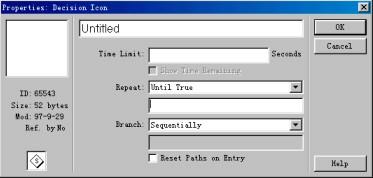
圖6-28 videodone使用實例
除了上面讀者所學習的九大類中的九個變量的實例外,在下面請讀者熟悉筆者在工作中經常使用的幾個變量。
(1) choicenumber:authorware中的系統變量choicenumber存儲的是當前交互循環中用戶匹配的最后響應的編號,響應路徑從【交互作用】設計按鈕的左邊至右邊依次編號,編號從1號開始。
我們可以使用該變量來判定是否要顯示特定的反饋。例如,如果用戶匹配的響應是交互作用中的前三個響應中的任意一個,那么程序將快放這三個反饋分支中的內容。否則,以正常速度播放,如圖6-29所示,條件響應的類型可以設置為表達式:choicenumber<4。

圖6-29choicenumber在條件響應中的使用
注意:
在程序中,我們要隨時跟蹤choicenumber的使用位置,如果在交互分支結構中,增加或減少了路徑的個數,則需要對表達式進行修改
(2) hottextclicked:當用戶用單擊或雙擊作為觸發條件來敲擊文本的觸發器時,hottextclicked存儲用戶單擊或雙擊觸發的敲擊文本。
使用該變量可以為讀者作品中的目錄創建超級鏈接。當用戶單擊熱文本時,可以使用【導航】設計按鈕在框架結構中查找每一頁上的關鍵詞是否為hottextclicked所存儲的值,如果找到該值,則程序模塊就跳轉到該頁中去執行相應的內容。
(3) iconid: iconid變量存儲的是特定設計按鈕的唯一的數字標識符。當【導航】設計按鈕與一個【運算】設計按鈕一起使用時,該變量具有決定性的意義。
該變量還可以連接其它的變量和函數。例如讀者可以使用【擦除】設計按鈕來擦除基于該變量值的一個設計按鈕中的對象。使用方法如圖6-30所示。
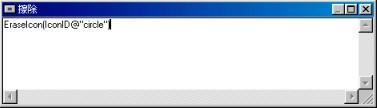
圖6-30 使用iconid命令返回設計按鈕的id標識
(4) lastlineclicked:lastlineclicked存儲的是用戶單擊一個文本對象的某一行的行號。行是用回車符定義的。
讀者可以利用該變量的特性,來創建一個書簽系統。當用戶單擊一個書簽名列表中的某一行文本時,authorware利用該變量來識別單擊的是哪一行。然后,我們可以通過所在行數來得到其它相關的信息,從而,執行與該行有關的雙擊按鈕。
(5) timeoutlimit:在程序跳轉到由系統函數timeoutgoto指定的設計按鈕之前,timeoutlimit以秒為單位來標志模塊等待用戶某種類型活動的時間量。
在演示會和展覽會上,我們可以用該變量來控制系統空閑多長時間。一旦控制時間到,程序將跳至指定的雙擊按鈕來執行該設計按鈕中的內容。如圖6-31所示。
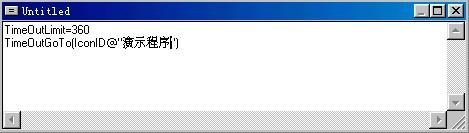
圖6-31 timeoutlimit控制系統空閑時間
新聞熱點
疑難解答